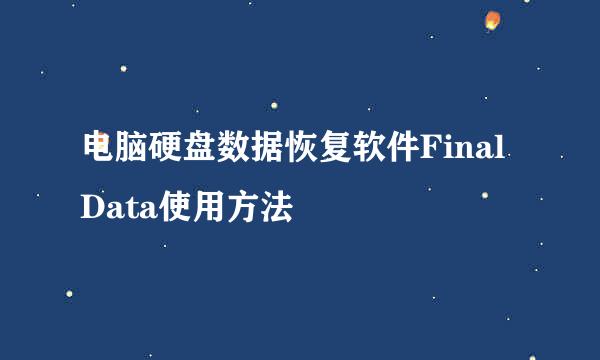xp系统开机慢怎么解决两种提升电脑开机速度方法
的有关信息介绍如下:
现在市场上使用windowsxp系统的用户还是不在少数,依然有一些忠实的xp系统用户在继续使用,相信很多用户都会遇到这么一个问题,打开xp系统电脑的时候开机很慢,有时候还得要几分钟才能开机。今天豆豆要给大家介绍的是我们可以通过软件优化和电脑硬件配置优化来缩短电脑的开机时间,具体操作来看看下面的教程吧。
一、配件的设置与优化设置
A.主板的BIOS优化设置
关闭多余的IDE通道、USB设备等硬件,可用“None”屏蔽掉。用“IDE HDD AUTODETECTION”自动检测硬盘。不进行内存检测,把各项cache打开,进入“Advanced CMOS Setup”,将“QuickBoot”设为“Enable”,可不检测1MB以上的内存。“IDE 0 Master/Slave PIO/DMA Mode,IDE 1 Master/SlavePIO/DMA Mode”硬盘顺序(模式)全部设为“Auto”。
进入“Advanced BIOS Features”选项,将光标移到“First BootDevice”选项,选“HDD-0”直接从硬盘启动,这样启动就快上好几秒。将光标移到“Quick Power On SelfTest”(快速开机自检)设为“Enabled”。对于“Boot UP FloppySeek”(开机自检软驱)设为“Disabled”。对于内存品质好的内存条建议在“SDRAMCASLatency”选项中设置为“2”。
B.开启硬盘的DMA传输方式
在桌面右击“我的电脑→属性→硬件→设备管理器→IDEATA/ATAPI控制器→找到硬盘所在的IDE通道→属性→高级设置”,打开硬盘DMA的传送方式以加快数据读写速度。Win98与WinME的设置基本相同,只需在DMA选项前打钩。
二、Windows系统优化
A.去除多余的自启动程序
这是见效很明显的方法。点击“开始”→“运行”,在出现的对话框中输入“msconfig”,然后点击“确定”,就会调出“系统配置实用程序”。点击其中的“启动”标签,将不需要自动启动的程序前面的“√”去掉就可以了。一般只需留下ctfmon(输入法图标)、systemtray(音量图标)以及杀毒程序。
B.修改IDE通道控制(WinXP)
右击我的电脑→属性→硬件→设备管理器→展开“IDEATA/ATAP控制器”,双击“次要IDE通道”选项,在弹出的对话框中选择“高级设置”选项卡,在“设备0”与“设备1”中的“设备类型”中,将原来的“自动检测”改为“无”,“确定”后退出。“主要IDE通道”的修改方法也相同。重启后,滚动条滚动的时间会明显减少。
C.去除华丽臃肿的外观
去掉“墙纸”、“屏幕保护”,删除多余的桌面图标。如果是WinXP,还可右击“我的电脑”,选择“属性→高级”,在“性能”项目单击“设置”,选中“调整为最佳性能”。
其实使用WindowsXP系统开机慢有很多种原因,我们可以通过配件的设置与优化设置和windows本身软件优化,那么我们也能大大的提升电脑的开机时间,通过教程的学习,相信你的电脑的也能体验到不一样的开机速度。



![电脑大知识:[1]win7系统总是关不了机怎么办](/upload/jingyan/2024/0905/da4b5cc4.jpg)